Jak trwale usunąć aplikacje z iPhone’a iCloud
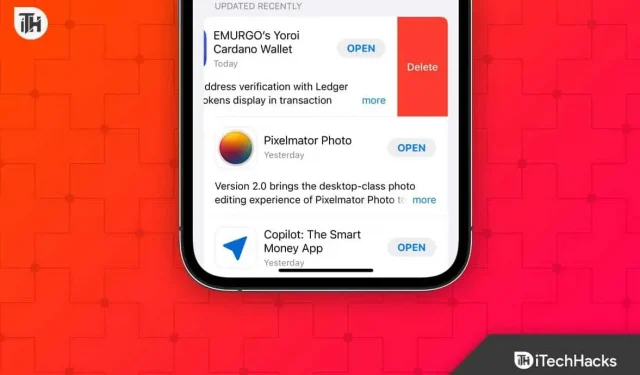
Urządzenia Apple, w tym komputery Mac, iPhone’y i iPady, wykonują kopie zapasowe swoich danych w usłudze iCloud. Dane takie jak zdjęcia, filmy, a nawet dane aplikacji są przechowywane w iCloud. Z czasem może zabraknąć miejsca na dysku, ponieważ dane są stale synchronizowane z iCloud. Chociaż dane aplikacji przydadzą się do przywrócenia urządzenia po jego zresetowaniu, zajmują większość miejsca w iCloud.
Użytkownicy mogą uzyskiwać dostęp i usuwać dane aplikacji, których kopie zapasowe zostały utworzone za pośrednictwem iCloud. Możesz wyczyścić dane aplikacji, jeśli chcesz zwolnić miejsce w iCloud. Oto Twój przewodnik, jak usunąć aplikację z iCloud.
Treść:
- 1 Jak usunąć aplikację z iPhone’a / iPada iCloud
Jak usunąć aplikację z iPhone’a / iPada iCloud
Jeśli szukasz sposobu na usunięcie aplikacji z iCloud, ten artykuł Ci pomoże. Możesz wyczyścić iCloud z aplikacji na urządzeniach iOS (iPad i iPhone), Mac (MacBook i iMac) oraz Windows (komputer i laptop). Oto kroki w tym celu:
Usuń aplikacje z iCloud na iPhonie lub iPadzie
Jeśli używasz iPhone’a lub iPada, możesz wykonać poniższe czynności, aby usunąć aplikacje z iCloud.
- Otwórz Ustawienia na urządzeniu z systemem iOS.
- Kliknij swoje imię u góry aplikacji Ustawienia.
- Na stronie Apple ID kliknij opcję iCloud .
- Teraz kliknij opcję „ Zarządzaj pamięcią masową ”, a następnie „ Kopie zapasowe” .

- Zobaczysz listę urządzeń podłączonych do Twojego konta iCloud.
- Na liście urządzeń kliknij urządzenie z danymi aplikacji.
- Na następnym ekranie dotknij Pokaż wszystkie aplikacje.
- Znajdź aplikację, której dane chcesz usunąć, i wyłącz przełącznik obok niej.
- Otrzymasz teraz wiadomość potwierdzającą, czy chcesz wyłączyć tworzenie kopii zapasowej dla tej aplikacji i usunąć dane; kliknij „Wyłącz i usuń”, aby to potwierdzić.
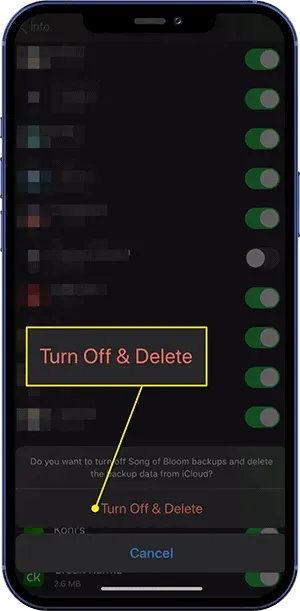
Usuń aplikacje z iCloud na MacOS
Aby usunąć aplikację z iCloud na MacBooku lub iMacu, wykonaj następujące kroki:
- Kliknij ikonę Apple w prawym górnym rogu ekranu.
- W menu, które zostanie otwarte, kliknij Preferencje systemowe.
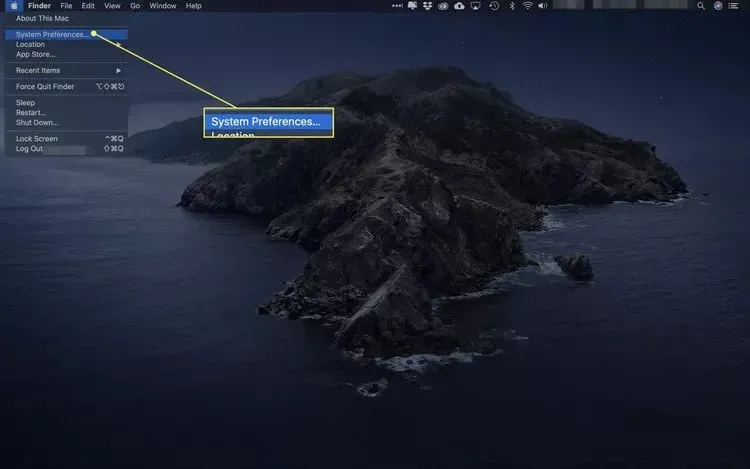
- W oknie Preferencje systemowe wybierz opcję Apple ID .
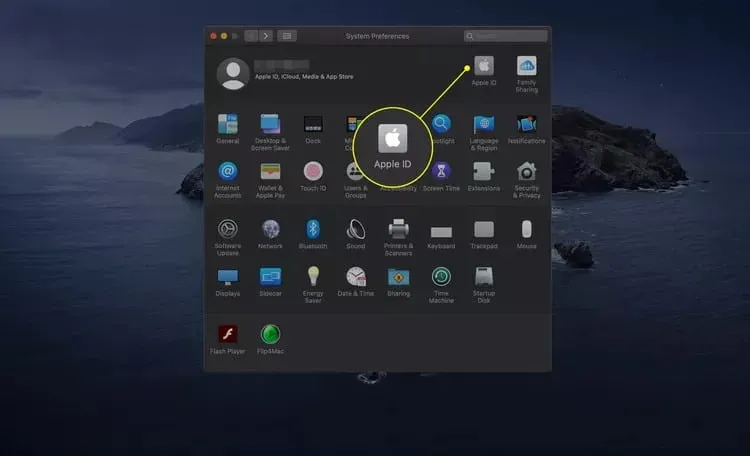
- Będziesz musiał zweryfikować swoją tożsamość, wprowadzając swój Apple ID i hasło.
- Na następnej stronie kliknij przycisk Zarządzaj .
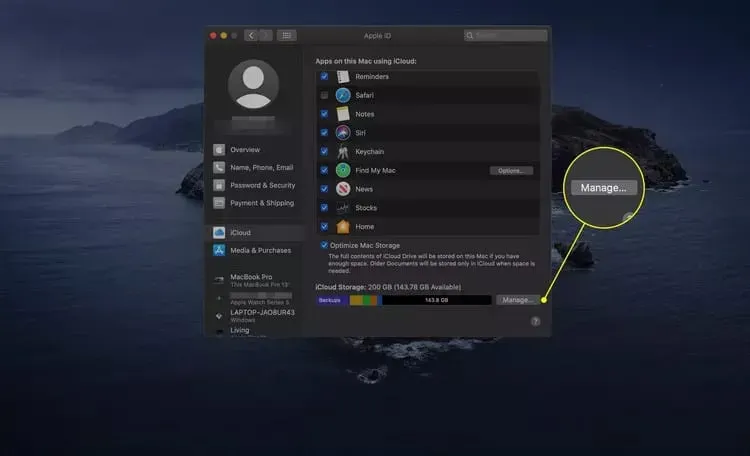
- Na lewym pasku bocznym wybierz aplikację, której dane chcesz usunąć.
- Następnie dotknij Usuń wszystkie pliki, aby usunąć wszystkie dane tej aplikacji z iCloud.
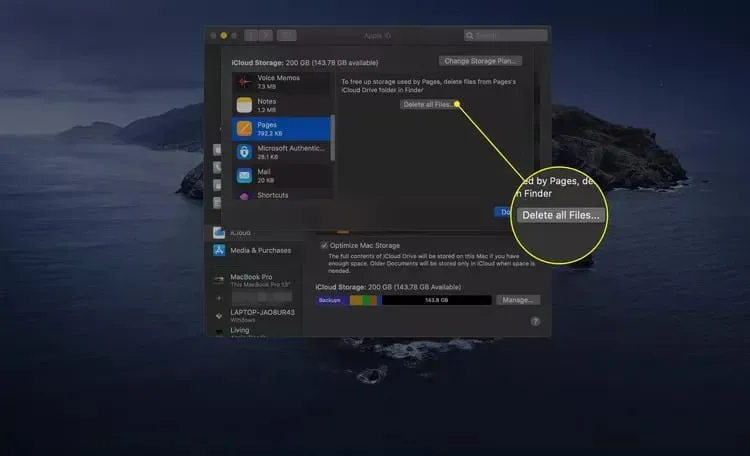
Usuń aplikacje z iCloud na komputerze z systemem Windows
Możesz także usunąć aplikację z iCloud z systemu Windows. Aby to zrobić, wykonaj kroki podane poniżej:
- Otwórz aplikację iCloud na komputerze z systemem Windows. Jeśli nie masz aplikacji iCloud na swoim komputerze, możesz ją zainstalować, wykonując następujące czynności:
- Kliknij to łącze, aby przejść do strony iCloud dla Windows .
- Kliknij „ Pobierz iCloud dla Windows ze sklepu Microsoft Store ”.
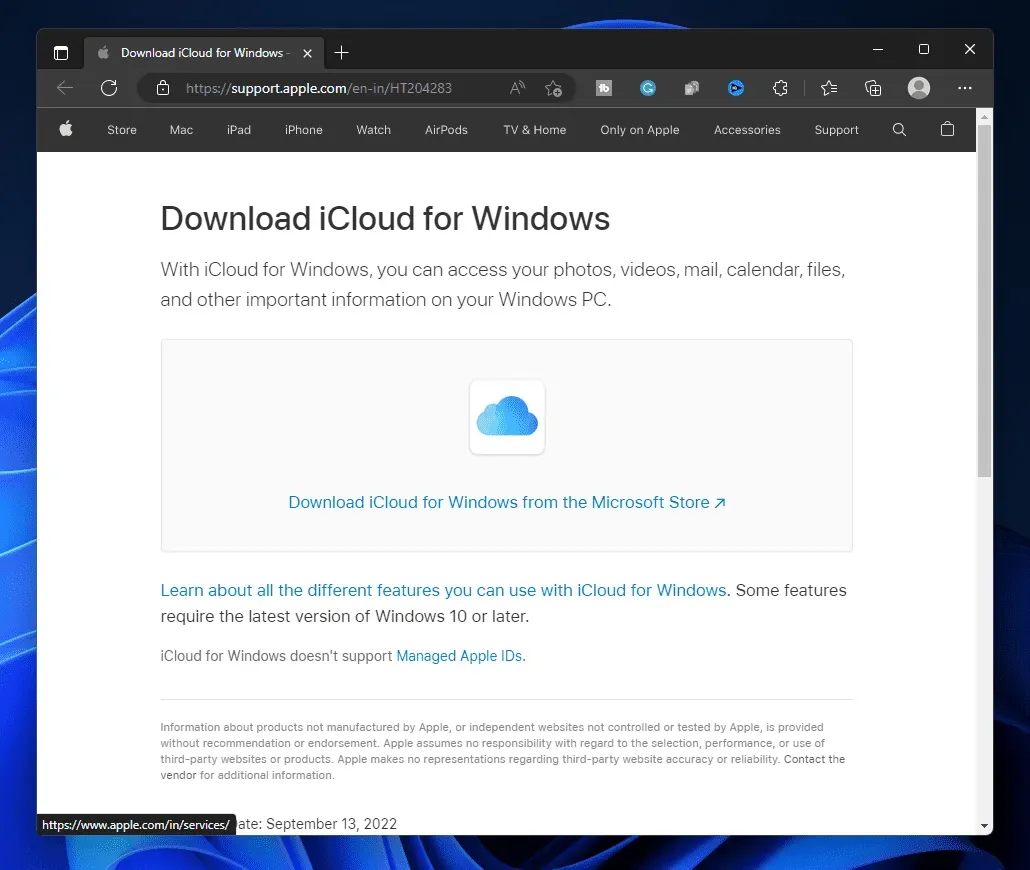
- Na następnej stronie, która się otworzy, kliknij aplikację Kup w sklepie .
- Kliknij przycisk Pamięć .
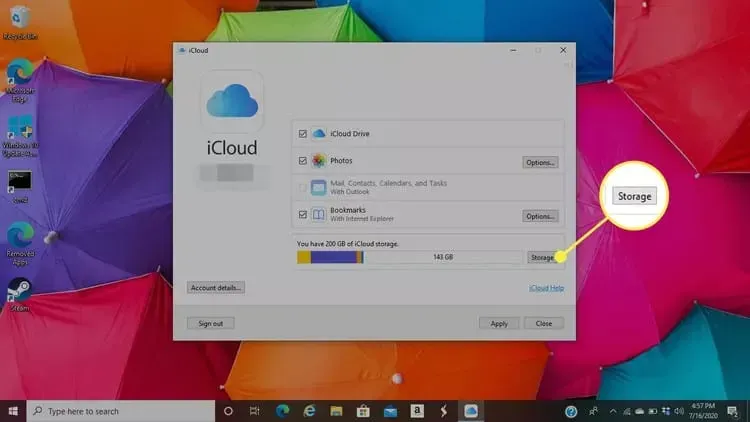
- Na następnym ekranie wybierz aplikację, której dane chcesz usunąć.
- Następnie dotknij Usuń dokumenty i dane, aby usunąć aplikację z iCloud.
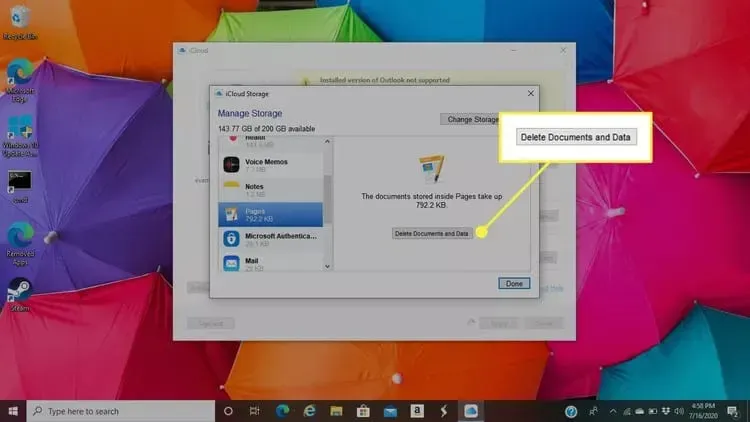
Wniosek
Oto jak możesz usunąć aplikację z iCloud. Możesz wyczyścić dane aplikacji, aby zwolnić miejsce, jeśli na koncie iCloud jest mało miejsca. Możesz to zrobić, wykonując czynności opisane powyżej w tym artykule.
Często zadawane pytania
Czy iCloud zapisuje wszystkie Twoje aplikacje?
Tak, iCloud tworzy kopie zapasowe wszystkich aplikacji. Można to wykorzystać do automatycznego instalowania aplikacji na innych urządzeniach, a także przywracania aplikacji po ponownym uruchomieniu urządzenia.
Czy możesz trwale usunąć aplikacje z iCloud?
Tak, możesz trwale usunąć aplikację z iCloud po przeniesieniu jej do Kosza. Jeśli dane nie zostaną usunięte ręcznie, zostaną usunięte automatycznie po 30 dniach.
Gdzie są przechowywane moje aplikacje w usłudze iCloud?
Zobaczysz folder z nazwą aplikacji na iCloud Drive w aplikacji Pliki na iPhonie/iPadzie lub Finderze na Macu. Ten folder przechowuje kopię zapasową aplikacji iCloud.
Dodaj komentarz